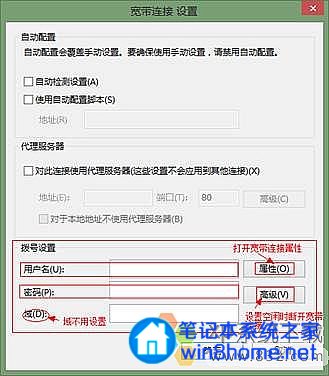一、創建寬帶連接時設置:
1.在Win8系統中創建寬帶連接時在設置窗口中輸入完用戶名和密碼後將“記住此密碼”前面的勾選勾上,然後在將“允許其他人使用此連接”勾選上,接著按照提示一步一步完成設置即可。
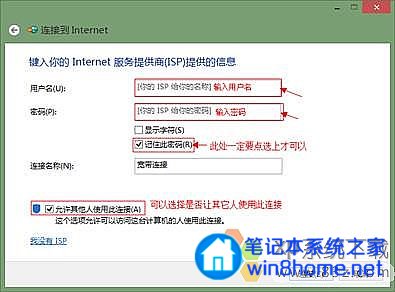
二、在寬帶連接中設置:
1.右鍵“寬帶連接”圖標選擇“屬性”,在打開的屬性選項卡中切換到“選項”選項卡,然後將“記住我的憑據”勾上,下面的選項可以設置電腦在空閒時自動斷網,根據個人選擇設置。
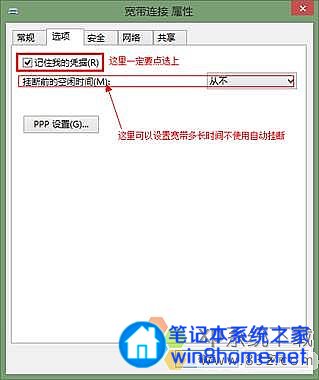
2.接著打開IE浏覽器,在菜單欄點擊“工具”-“Internet選項”(如果沒有菜單欄可以點擊“Alt”鍵調出菜單欄),打開Internet選項窗口後切換到“連接”選項卡,然後鼠標雙擊“寬帶連接(默認值)”。
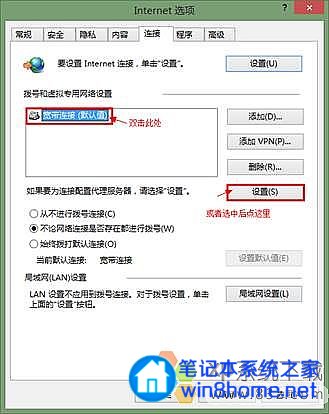
3.打開寬帶連接設置窗口後在“撥號設置”一欄輸入“用戶名”和“密碼”,輸入完成後點擊“確定”設置完成。